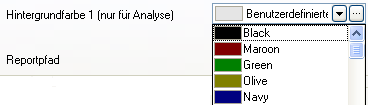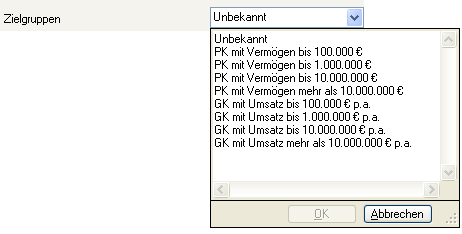Bedienelemente
| |
Dieser Artikel oder Abschnitt wird gerade bearbeitet. Um Bearbeitungskonflikte zu vermeiden, warten Sie bitte mit Änderungen, bis diese Markierung entfernt ist, oder wenden Sie sich an den Ersteller. |
Inhaltsverzeichnis
Einleitung
Für die Bedienung von InfoAgent sind verschiedene Steuer- bzw. Bedienelemente implementiert. Durch deren Einsatz wird sichergestellt, dass sich die vorhandenen Module effektiv und intuitiv durch den Anwender bedienen lassen. In InfoAgent existieren für die unterschiedlichen Einstellungen und Optionen jeweils spezifische Steuerelemente. Die jeweils zugeordneten Funktionen sind kontextbezogen, d. h. sie sind modulspezifisch gültig. Die integrierten Elemente werden separat, oder in Kombination miteinander, für die Einstellung verschiedener Optionen verwendet. Z. B. OK zum Ausführen einer selektierten Funktion oder Auswahl eines Radio-Buttons, durch den sich weitere Einstellungen, wie die Datumswahl (Kalender) aktivieren lassen.
Schaltflächen
Zur Bedienung finden die folgenden Schaltflächen Verwendung
vollständige Beschriftung anzeigen
Sollte die Beschriftung einer Einstellung auf Grund der Länge nicht komplett angezeigt werden können, wird die Beschreibung gekürzt. Zusätzlich erscheint ein Link, der beim Anklicken mit der Maus die komplette Beschriftung in einer Info-Box anzeigt.
![]()
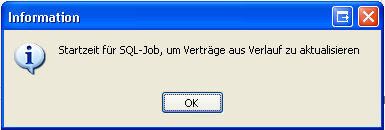
In dieser Abb. sehen Sie die Ansicht einer Info-Box mit der vollständigen Beschriftung. Um die Box zu schließen wird der Button OK betätigt.
Bit-Werte
Ja / Nein-Werte werden in Form eines Kontrollkästchens dargestellt.
![]()
Ansicht eines aktivierten Kontrollkästchens
Textfelder
Ansicht eines Textfeldes
![]()
Textfelder können mehrere Zeichen enthalten. Die folgenden Arten von Textfeldern sind implementiert:
- Einfache Textfelder: zeigen beliebige Zeichen an
- Passworttextfelder: zeigen beliebige Zeichen an und stellen sie verfremdet dar
- Ganzzahlige Felder: zeigen Kombinationen der Ziffern von 0 bis 9 an
Aktionsfelder
Ansicht eines Aktionsfeldes
Aktionsfelder rufen über den Aktionsknopf (Button) weitere Einstellungsfenster auf. Zusätzlich existiert ein schreibgeschütztes Textfeld, das die gewählte oder voreingestellte Einstellung anzeigt bzw. die Aktion näher beschreibt.
Zeit - Werte
Ansicht eines Zeitfeldes
![]()
Über dieses Feld wird die eingestellte Uhrzeit repräsentiert oder man kann hierüber die Einstellung verändern, um die Uhrzeit entsprechend anzupassen.
Auswahlbox
Ansicht einer Auswahlbox
Eine Auswahlbox enthält verschiedene Einstellungsmöglichkeiten, aus denen dann eine zu wählen ist. Die Auswahl wird in einem Textfeld angezeigt.
Farb-Werte
Ansicht einer Farbwerte - Auswahlbox
Die Farbeinstellungen können in Form einer Auswahlbox getätigt werden. Mit einem Klick auf den Aktionsknopf kann eine benutzerdefinierte Farbe ausgewählt werden.
Auflistungswerte
Ansicht eines Steuerelements für Auflistungswerte
Es besteht die Möglichkeit, verschiedene Werte in einer Auswahlbox zu definieren. Jede Zeile entspricht einem Wert in der Box.